
在现代办公中,PDF和Word文件是最常见的文档格式。由于PDF格式在排版和图形表现上的稳定性,越来越多的用户倾向于使用PDF文档。然而,在需要对内容进行编辑或提取文本时,PDF文件的限制往往让人感到困扰。尤其是当我们将PDF格式转换为Word文档时,下划线文本的处理问题常常成为一个令人头疼的难题。为了帮助大家更好地解决这一问题,本文将从多个方面进行探讨。
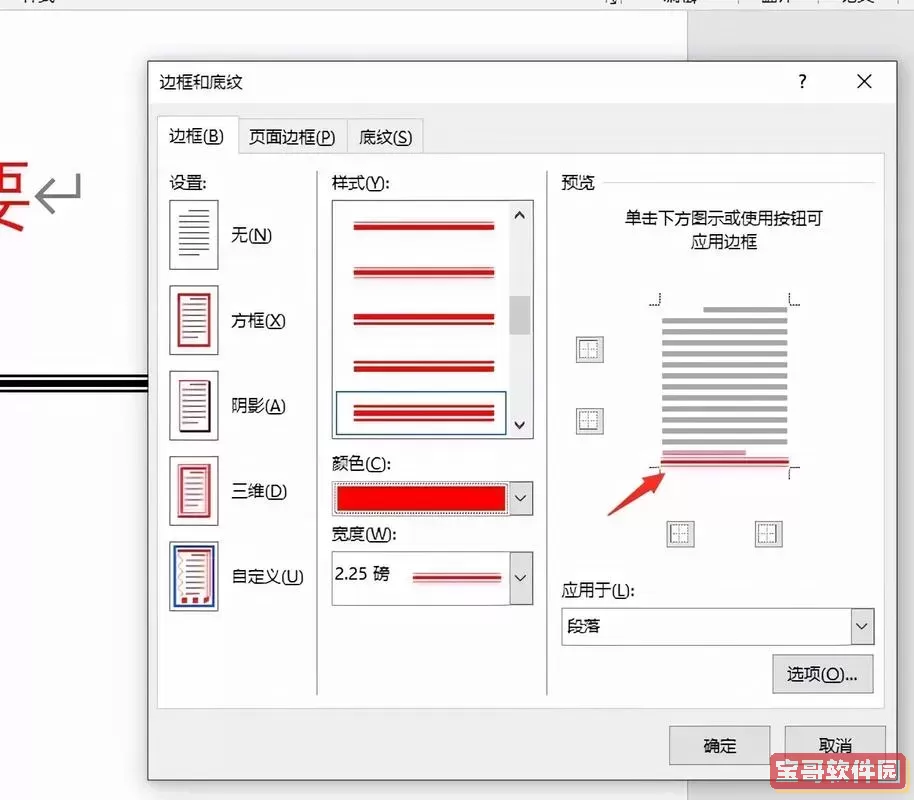
在PDF转换为Word的过程中,文本的格式、样式及其属性可能会发生变化。下划线文本有时被视为文本的另一种样式,而在某些转换工具中,这种样式的属性可能未能完美保留。导致下划线文本无法在Word中被选择,或是变得不可读。这种问题主要有以下几个原因:
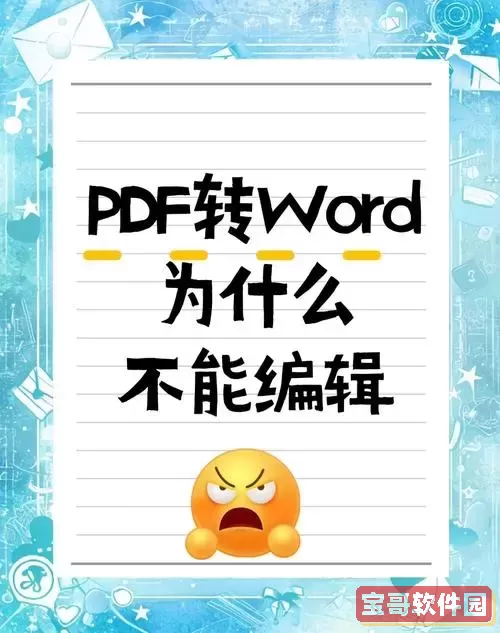
1. 转换工具的限制:不同的PDF转换工具采用的编码和格式化方式不同,有的工具在处理下划线文本时选择了不兼容的方式。
2. 文本的合并:有些PDF文件中,下划线会与其他文本合并为一个图像,这样在转换的时候,文本的本质就不存在了。
3. 字体问题:某些特殊字体在转换过程中可能会出现兼容性问题,导致下划线部分的文本被转成图片而不再是可编辑文本。
面对PDF转Word后下划线无法选中的问题,我们可以尝试以下几种解决方案:
在选择PDF转换工具时,最好选择一些市场上口碑较好的专业软件,如Adobe Acrobat Pro、Nitro PDF等。这些工具通常在处理文本和格式时更加精细,能够更好地保留原文件的样式和属性。
如果下划线文本无法选中,可以尝试将PDF文件先转换为其他格式(如TXT或RTF),然后再将此文件导入Word。虽然这样可能会导致一些格式丢失,但通常能够有效保留文本内容。
如果上述方法都无法解决下划线文本无法选中的问题,可以在Word中手动调整文本格式。选中无法被选择的文本区域,然后尝试手动添加下划线。虽然比较麻烦,但这是一个可行的解决办法。
对于那些被合并为图像的文本,可以使用OCR(光学字符识别)技术来提取文本内容。许多现代OCR工具具备很高的识别率,能够识别下划线文本并转换为可编辑的Word格式。
为了避免在后续的文件转换中再次遇到下划线文本无法选择的问题,以下是一些预防措施:
1. 保存原始文件:在进行任何转换之前,务必保存原始的PDF文件。在必要时可以随时重新进行转换。
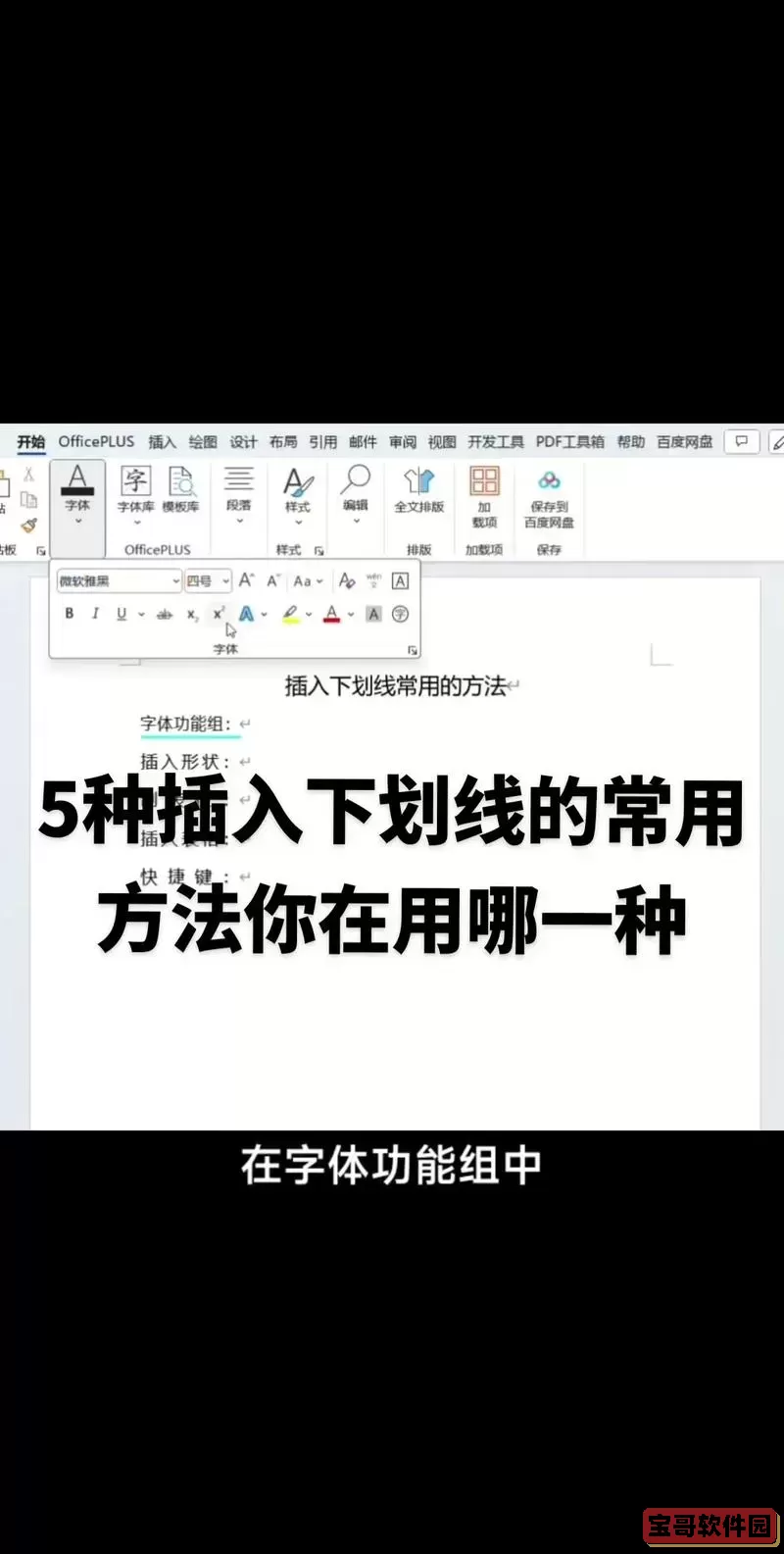
2. 定期更新软件:确保使用的PDF转换工具是最新版本,因为不断升级的版本往往会修复已知的兼容性和格式化问题。
3. 注意文档格式:在创建PDF文档时,尽量使用通用的字体和格式,避免使用过于复杂的样式,以提高后续转换的成功率。
尽管PDF转Word后下划线无法选中是一个常见问题,但通过正确的方法和工具,我们可以有效地解决这个问题。从专业软件的选择到文本的手动修整,所有这些方法都能为我们的办公效率提升提供帮助。在实际工作中,了解并运用这些技巧,使我们在日常的文档处理上能更加得心应手,提升工作效率。